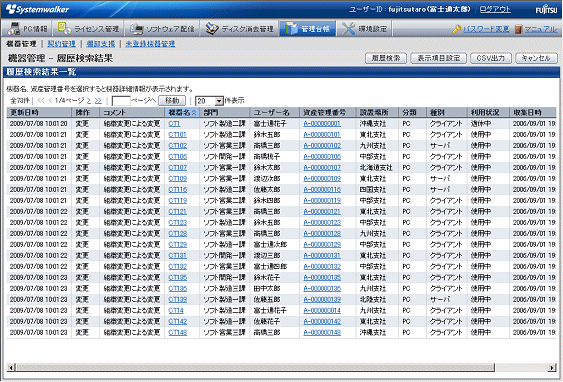管理対象機器について、機器(PCおよび什器)の資産状況の確認や操作をする機能で、操作として以下があります。
部門別/分類別/場所別による機器情報の確認
機器情報の登録/変更/削除
機器情報の台帳保存
さらに、ATと連携する場合には、以下の操作ができます。
ATによる資産情報の確認
これらの情報は、「Desktop Patrol メインメニュー」の[管理台帳]-[機器管理]画面で表示されます。
各情報の表示内容、および表示イメージは以下のとおりです。
ユーザーの操作要件にあった機器情報を表示します。
機器情報の検索が簡単にでき、用途にあった検索結果を表示できます。
管理対象機器の全体数やPC台数などを、部門別/分類別/場所別に表示します。
たとえば、部門別に集計情報を表示した場合、以下のように表示されます。
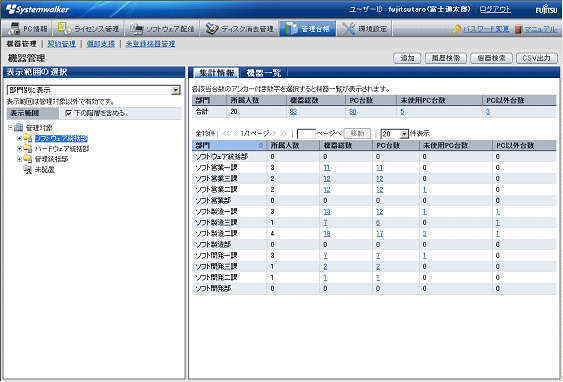
管理対象機器の一覧を部門別/分類別/場所別に表示します。
たとえば、部門別に一覧表示した場合、以下のように表示されます。
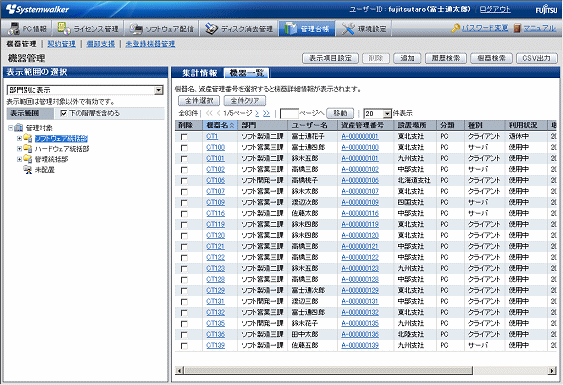
選択した管理対象機器の詳細情報を表示します。詳細情報とは、設置場所/メーカー名などの本体情報、利用者情報、契約情報、ハードウェア情報などです。
詳細情報は以下のように表示されます。
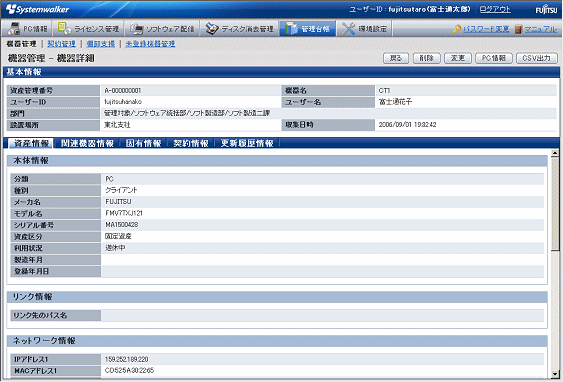
機器単位で機器情報を登録/変更/削除します。
現在の機器情報の内容を確認しながら、機器のデータを変更できます。
なお、機器情報を登録/変更/削除した結果は、履歴情報として保存されます。
注意
部門管理者は他部門の関連機器は削除できません
部門管理者の場合、機器情報を削除できるのは、自部門およびその配下の機器だけです。
自身が管理する機器の関連機器であっても、関連機器が他部門の管理機器である場合には、その関連機器は削除できません。
その場合、上記画面内の備考に、「他部門の機器のため、削除できません。」と表示されます。
機器情報(集計情報、機器一覧、機器詳細)をそれぞれCSVファイルに保存します。
保存したデータは、ほかのドキュメントへの活用や、ほかのシステムとの情報連携やデータ比較などに利用できます。
なお、機器情報の一覧表示の画面では、機器情報を資産情報の登録/変更ファイルとして使用できるCSVファイルに出力できます。この出力ファイルを編集し、資産情報の登録/変更機能で一括登録することにより、機器情報の一括変更ができます。
機器に貼ったバーコードラベルをATで読み込み、機器情報と契約情報を確認します。
ATで棚卸を行うときに、その場で機器情報と契約情報を参照できます。
機器情報は以下のように表示されます。
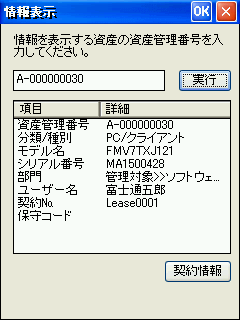
機器の設置、移設/譲渡、棚卸、返却/廃棄までの状態変更を履歴情報として管理することで、過去に遡って機器の利用状況を確認できます。
機器情報の変更履歴機能を利用する場合の運用方法を以下に示します。
大規模な組織変更/人事異動を実施した場合、システム管理者が機器の移設が漏れ/誤りなく行われているか確認したい。
特定期間内に移動のあった機器一覧を表示し、移動前の設置場所から正しく移動できたか確認します。
新規追加したPCが、何台/どの部門に設置されたのか確認したい。
特定期間内に新規追加された機器一覧を表示し、追加されたPCがどの部門に設置されたかを一覧から確認します。
部門管理者による棚卸時に、自部門内に知らない機器が追加されているが、どこからきたのか確認したい。
追加機器のバーコードラベルに記されている機器の資産管理番号を元に、機器の履歴情報から前回の機器の利用者/設置場所を過去に遡って確認します。
機器の情報変更時に、誤って不必要な機器情報を変更してしまった場合、元の状態に戻したい。
対象機器の変更履歴から変更前の情報を確認し、元の状態に戻します。
更新履歴は、[更新履歴]画面で確認します。